목적: Eclipse 3.1의 이해
오역(誤訳): 방석구, 총 3페이지
Eclipse 3.1을 사용하자(1)
제1회 Eclipse 3.1의 도입(導入)과 일본어화(日本語化)
야마구치 타쿠야(山口卓也) NTT 데이터 기반 System 사업본부
오카모토 타카시(岡本隆史) NTT 데이터 기반 System 사업본부
2005/7/28
Open source로서 Community에 기증된 것이 3년 반, @IT에 최초 기사가 게재된 것이 2년 반, 아직도 그칠 줄 모르고 계속 진화하는 통합개발환경 Eclipse. 서적이나 Web정보에 소개되는 새로운 정보들은 변함없는 높은 관심을 뒷받침하는 증거입니다.
작년 6월의 @IT의 독자 조사에서도 Eclipse가, 사용하고 있는 IDE(통합개발환경)와 차후 도입하려는 IDE에서 모두 1위를 차지하고 있습니다.
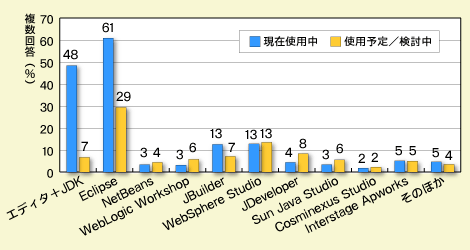
그런데, Eclipse는 2005년 6월 28일에 대망(待望)의 3.1이 Release되었습니다. JDK 1.5에 완전 대응하는 등, 대폭적인 기능확장 및 변경이 이루어졌습니다.
다행스럽게도 다시 한번 여러분께 Eclipse를 소개할 수 있는 기회를 얻게 되었습니다. 본 연재에서는 상세한 사용법과, Web Application의 개발방법 등을 소개해 나갈 것입니다. Application 개발 Platform의 표준으로서 확고 부동한 지위를 얻은 Eclipse의 보다 놀라운 기능들이 여러분께 전달되었으면 합니다.
![]()
되집어 보는 Eclipse
새삼스러운 듯하지만, 처음 접하시는 분들을 위해서 간단히 설명하겠습니다. Eclipse는 IBM사가 Open source Community에 기증해 발전해온 Free 통합개발환경이며, EPL(Eclipse Public License) 아래 배포되고 있습니다. 기본적으로는 Java 개발환경으로서 사용되고 있고, 수많은 기능을 내포하고 있습니다. 아래에서 대표적인 예를 들어보겠습니다.
(1) 상용 제품과 동등한 레벨의 개발기능, 그 동작의 가벼움
code 생성 및 수정, debug, refactoring, CVS 등의 Repository와의 연계 등, 일반적인 상용 Tool에 전혀 뒤쳐지지 않는 기능을 제공하고 있습니다. 또한 Hardware의 고성능화에 의해서 퇴색되는 듯합니다만, SWT라는 독자의 Native Component 사용에 의한 동작의 경쾌함도, 충분히 주목할만한 것입니다.
(2) 자재로 확장 가능한 Plug-in Architecture
모두(冒頭)에서 거론한 것처럼 통상은 Java 개발환경입니다만, plug-in을 도입하는 것 만으로, C/C++, PHP, Perl등, 다양한 언어의 개발환경을 구축할 수 있습니다. 또한, Source Code의 자동 생성 등, Application Server와의 연계도 가능합니다.
(3) 풍부한 정보와 Community의 존재
정보 Source가 대단히 풍부합니다. @IT외에는 아래와 같은 Community가 있습니다.
- eclipse plugins
- Eclipse Plugin Central(EPIC)
- Eclipse Wiki – 일본어(日本語) 정보의 총본산, Eclipse의 본가(!)에도 링크되어 있다 –
이 밖에도 검색 Engine을 사용한다면, 개인 Website를 시작으로 매우 많은 page가 존재합니다. 뭔가 곤란한 일이 발생한다고 해도, 이들을 활용하는 것만으로 대략적인 문제는 해결이 가능하다고 해도 무방합니다.
![]()
기능 강화에 충실한 프로젝트(Project)
앞서 말한 것처럼, Eclipse는 Plug-in처럼 자유로운 확장이 가능하기 때문에, 비슷한 기능을 가진 Plug-in이 상당수 존재할 수 있습니다만, 중요한 기능이라고 판단되는 것에 대해서는 Eclipse 개발 측에서 그 환경을 제공하기 위해, 그에 해당하는 Project가 결성됩니다. 개발 Team 자체도 유연하게 운용된다고 말할 수 있습니다.
Eclipse의 Release 당초에는 타제품과 비교하면, Web Application이나 GUI Application 개발 기능에 명백한 역부족이 있었습니다. 그러나, eclipse.org에서는 WTP(Web Tools Platform)나 VE(Visual Editor)라는 Project를 결성해, 당초의 결점은 대부분 해소 되었다고 해도 무방할 것입니다.
상기에 입각해, 최근 주목 받고 있는 몇 개의 Project를 간단히 소개해보겠습니다.
■ WTP(Web Tools Platform Project)
이 Project는 Eclipse에서 J2EE Web Application의 개발을 위한 tool을 준비하는 것으로, WST(Web Standard Tools)와 JST(J2EE Standard Tools)라고 부르는 2개의 Sub Project로 구성되어있습니다. 이것들은 IBM사(社)가 제공하는 「IBM Web Tools for Eclipse」 및 Eclipse 2.x 무렵부터 J2EE 개발에 사용된 「Lomboz plugin」을 기본으로 하고 있어, HTML이나 CSS, JSP, XSD등의 Editor, J2EE Server와의 연동기능(連携機能), Web Service 구축기능(構築機能), DB Access 기능 등을 제공해줍니다.
■ VE(Visual Editor Project)
이 Project는 Eclipse에서 GUI application을 구축하기 위한 Framework으로, Swing application, SWT application builder가, 참고 자료로서 함께 제공되고 있습니다. Drag and drop으로 GUI application을 구축가능 하게 하는 것으로, Java에서는 뒤쳐진다고 일컫던 application의 외견이나 속도가, SWT에 의해서 상당히 개선되고 있기 때문에 향후 GUI application의 구축에서는 결코 빠질 수 없는 개발환경(開発環境)이 될 것이라고 생각됩니다.
■ TPTP(Test & Performance Tools Platform Project)
이 Project는 본디 「Hyades」 Project로서 진행되고 있던 것으로, 이하 4개의 Project로 구성되어있습니다. 「TPTP Platform」을 제외하고는 Application의 Life Cycle을 Phase로 나누어, Test에 관련된 부분의 Tool을 제공하고 있습니다.
- TPTP Platform
Test나 Performance 측정(測定)에 이용 가능한 User Interface, Data 수집(収集), 통신 제어(通信制御), 원격 실행 환경 기능을 Platform으로서 제공합니다. - Monitoring Tools
주로 Monitoring Phase를 목적으로, System이나 Application의 Resource를 수집(収集), 분석 가능한 기능을 제공합니다. - Testing Tools
주로 Profiling Phase를 목적으로, Application 성능 정보를 수집(収集), 분석 가능한 기능을 제공합니다. ①JVMPI를 이용해 Data를 수집(収集)하는 Agent를 포함한 Profiling Tool도 제공됩니다. - Tracing and Profiling Tools
주로 Test Phase가 목적으로, Test 기술용 Editor, Test의 Deploy 실행 환경. Test 실행 이력(履歴)의 분석이나 Reporting 기능을 제공하는 Tool을 제공합니다.
주(註): ① JVMPI은 JVM Profiler Interface입니다.
■ BIRT(Business Intelligence and Reporting Tools Project)
이 Project는 장표(帳票)의 작성 지원 기능을 가진 「Report Designer」와 그 Designer로부터 출력되는 XML을 실제의 장표(帳票)로서 표시하기 위한 Runtime Engine인 「Report Engine」의 2개의 Component를 제공하고 있습니다.
Eclipse를 이용해서 장표(帳票)의 Layout등을 설계해, 그 결과 생성된 XML을 Application Server위에 배치한 Runtime으로 표시되도록 하여 System에 장표(帳票)의 출력 기능을 통합 가능하게 됩니다.
이상, Eclipse Project의 최근 상황을 포함해서 설명해보았습니다. 개요(概要)는 이 정도로 하고 빨리 최신 Eclipse를 손대보도록 합시다.
![]()
도입(導入)해보자
본 연재에서는 구축에 앞서 아래의 환경을 전제(前提)로 합니다.
- Windows XP Professional SP2
■ JDK 1.5.0_04의 다운로드, 인스톨(Install)
우선은 Java 실행 환경을 구축합니다. 동작시킬 Eclipse 3.1은 JDK1.5에 완전 대응하고 있기 때문에 그것을 구축하는 것입니다. 이하의 URL에서 Access해서 JDK 1.5를 다운로드 합니다.
http://java.sun.com/j2se/1.5.0/ja/download.html
여기서 「②JDK 5.0 Update 4」에 있는 「JDK의 다운로드」를 Click하고, 지시에 따라 다운로드 해봅시다. 다운로드 되면 Double Click해서 인스톨 합니다. 여기서는 일반적인 Folder명인 「C:\jdk1.5.0_04」에 인스톨합니다.
주(註): ② JDK 5.0은 2007년 10월 현재 JDK 5.0 Update 12까지 나와 있습니다. 2009년 6월 13일 현재 JDK 6 Update 14이 출시 되어 있습니다.
주(註): ② JDK 6은 2009년 09월 현재 JDK 6 Update 16까지 나와 있으며, 여기서는 Java SE Development Kit인 Java SE Development Kit 6u16을 설치 하였습니다.
■ Eclipse의 다운로드, 인스톨
아래의 URL에서 Access해서, Eclipse 3.1을 다운로드 합니다.
http://www.eclipse.org/downloads/index.php
이 페이지에서 「Download now: ③Eclipse SDK 3.1, Windows」의 Link를 Click하면 Windows판을 다운로드 할 수 있습니다. 여기에서는 「eclipse-SDK-3.1-win32.zip」을 압축 해제한 Folder를 C드라이브 Root로 이동해 「C:\eclipse」에 인스톨하는 것으로 합니다.
주(註): ③ Eclipse SDK, Windows는 2007년 10월 현재 3.3.1까지 나와있습니다.
이상으로 인스톨을 완료합니다. Eclipse를 기동하면 아래와 같은 화면이 표시됩니다. 물론 Menu 표시는 현재 상태에서는 영어 표기입니다. Eclipse를 일본어화(日本語化)하려면 NLS Package를 적용할 필요가 있습니다만, 유감스럽게도 Eclipse 3.1에서는 아직 NLS Package가 제공되고 있지 않습니다. 그러나 국내의 유지(有志)에 의해 일본어화(日本語化)의 방법이 제공되고 있습니다. 다음 페이지에서는 그것을 소개해볼까 합니다.
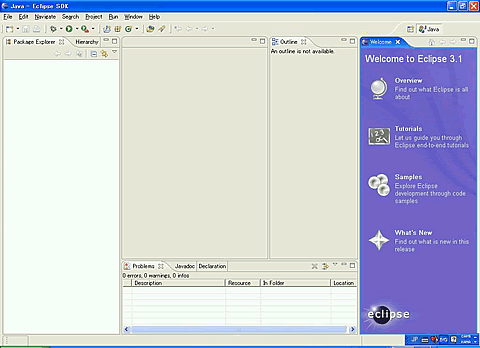
주(註): 다음 페이지인 Page2에서는 일본어화(日本語化)에 관해서 다루고 있기 때문에 무시하고 다음 페이지인 Page3을 오역하겠습니다. 더불어, JDK를 설치했으나 Eclipse 인스톨 되지 않을 경우, 다음과 같이 환경 변수를 설정합니다. 별도로 ANT와 Servlet을 위한 환경 변수 설정도 포함했습니다. 각 환경변수는 제 랩탑상의 경로임으로 사용자의 경로와 다를 수 있습니다.
Environment Variables – System variables 설정
| Variable Name | Variable Value | 비고 |
|---|---|---|
| Path | %JAVA_HOME%\bin;%ANT_HOME%\bin;C:\Utility\Business\Database management systems\oracle\product\10.2.0\db_1\bin;C:\Utility\Business\Software development\SDK\android-sdk-windows\tools; | Java/ANT/Oracle/Android |
| CLASSPATH | .;%JAVA_HOME%\lib\tools.jar;%CATALINA_HOME%\common\lib\servlet-api.jar | Root/JDK/Web Server | ANT_HOME | C:\Utility\Business\Software development\Computer programming tools\Build Automation Tool\apache-ant-1.7.1 | ANT HOME |
| CATALINA_HOME | C:\Utility\Business\Web server\apache-tomcat-5.5.27 | CATALINA HOME |
| JAVA_HOME | C:\Utility\Business\SDK\Java\jdk1.6.0_16 | JAVA HOME |
확인
C:\Users\seokgu.bang>echo %CLASSPATH% C:\Utility\Business\SDK\Java\jdk1.6.0_16\lib\tools.jar;C:\Utility\Business\Web server\apache-tomcat-5.5.27\common\lib\servlet-api.jar
수정 일자: 2009/08/24
수정 일자: 2009/09/30
수정 일자: 2010/06/10
원문 출처
@IT Java Solution